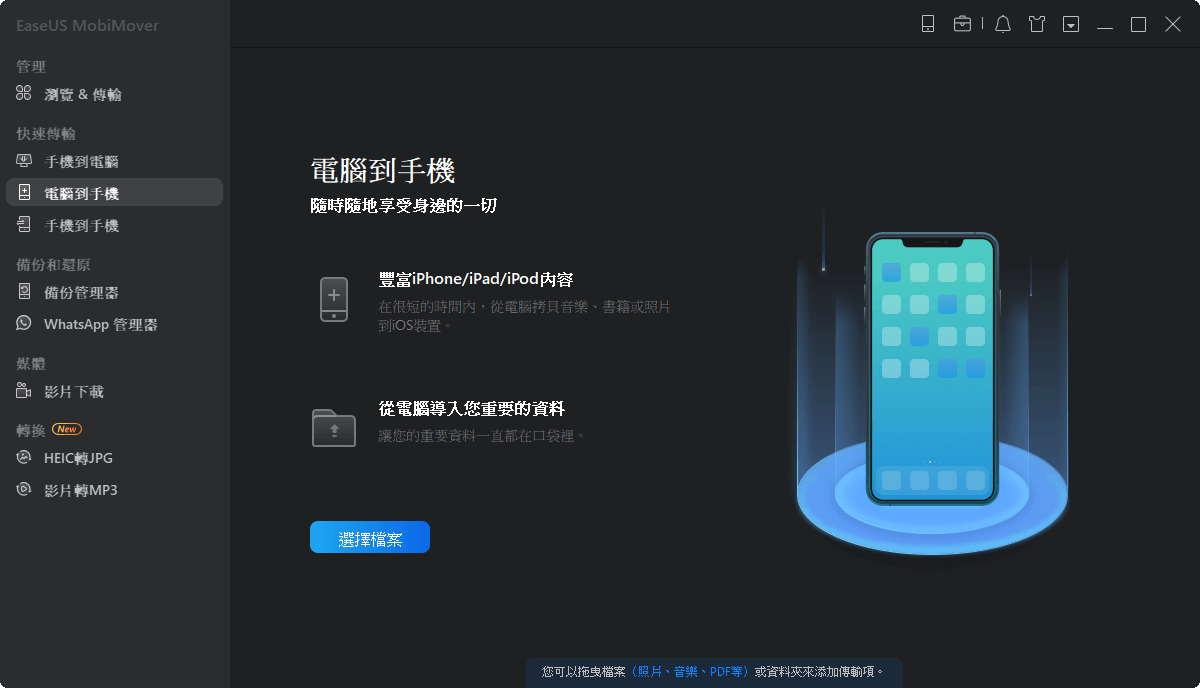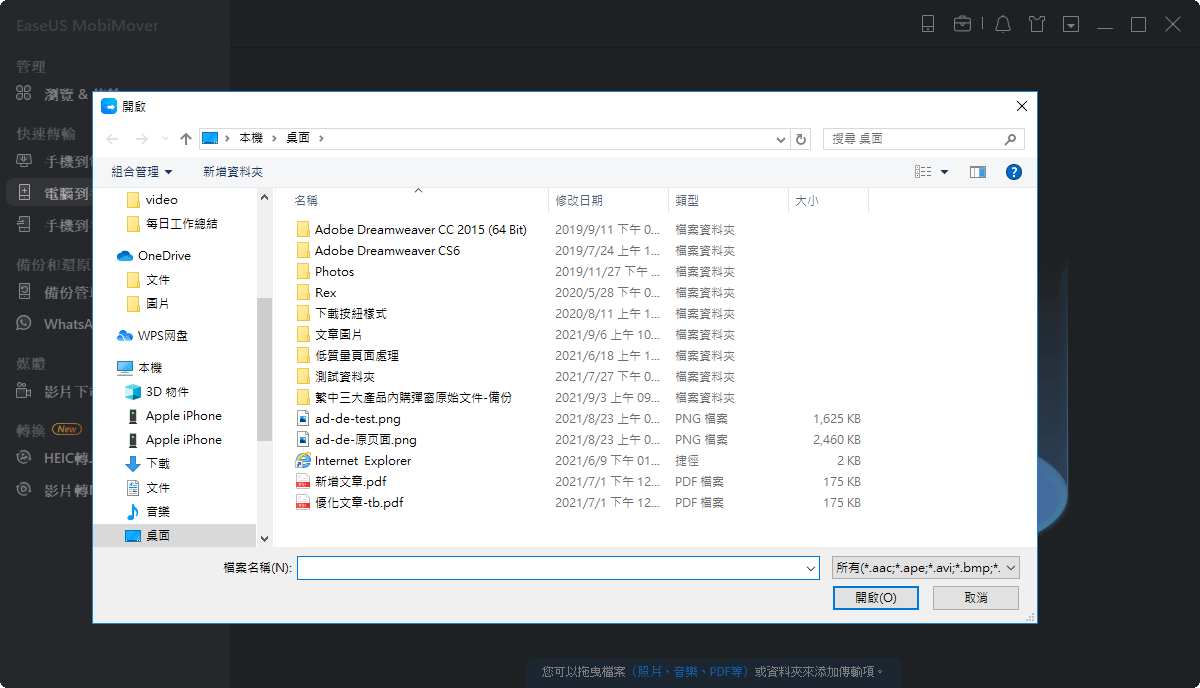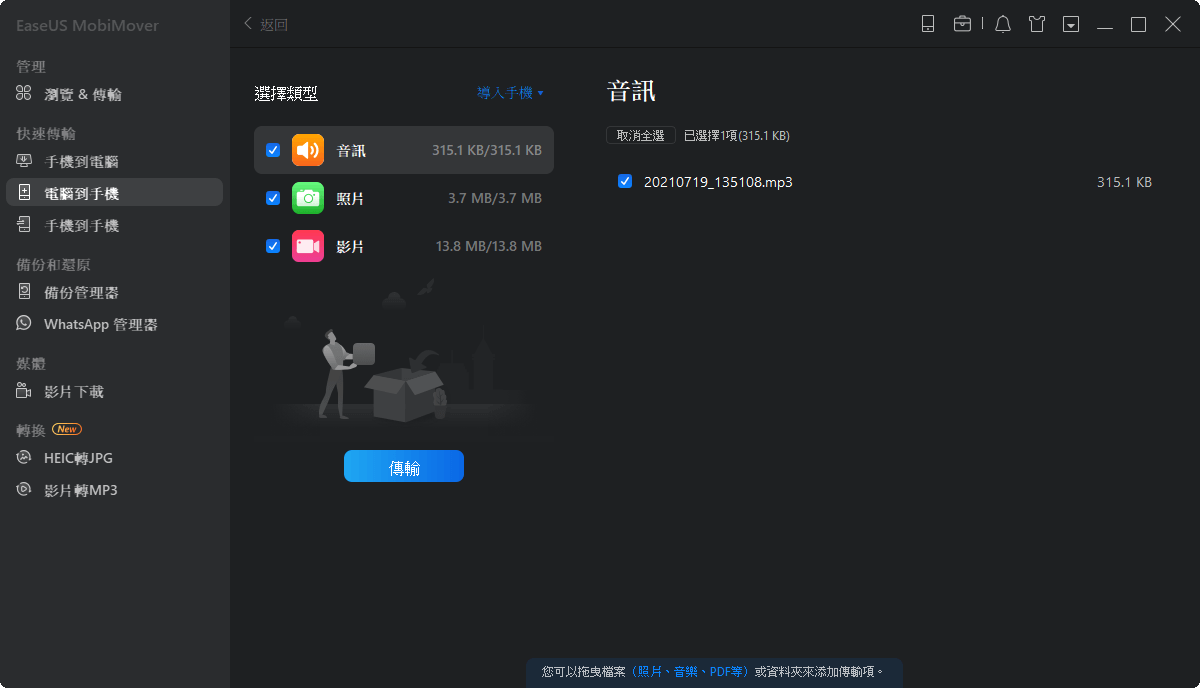在本文中,我們提供7種傳MP3到iPhone的方法,無論是從PC或Mac。不管是想不使用iTunes將MP3音樂傳送到iPhone還是AirDrop MP3音樂到iPhone,閱讀本篇文章後,您就會了解該怎麼操作了。
使用iPhone最常做的一件事可能就是聽音樂了。但是您知道如何把最喜歡的歌曲下載到iPhone嗎?您可以訂閱Apple音樂、從iTunes Store購買音樂或專輯,或者像本文介紹的一樣,從電腦將MP3音樂傳輸到iPhone。
那麼該如何將MP3音樂放入iPhone呢?使用iTunes同步音樂到iPhone被認為是將MP3檔加到iOS裝置的預設方式。然而,這不是唯一的解決方案,也不是最好的。繼續閱讀,了解將MP3檔拷貝到iPhone的所有可能辦法,無論是否有iTunes。
如果您使用的是Windows電腦,想要從電腦傳送MP3音樂到iPhone,請按照此部分中的方法操作。
也適用於:M4A、M4B、M4P、M4R、RM、WAV、WMA、MDI、AAC等格式的音訊檔
您可能更喜歡在沒有iTunes的情況下將音樂放入iPhone。這可能是因為iTunes會用已同步的媒體檔案替換現有的媒體檔案,進而導致iPhone或iPad上的資料遺失。鑒於此,我們首先要介紹的是如何在沒有iTunes的情況下將MP3傳到iPhone。
不使用iTunes情況下傳MP3到您的iPhone,最簡單的方法是使用iOS資料傳輸工具 — EaseUS MobiMover。這款工具可以為您做非常多的事情,而不僅僅只是豐富您的iPhone音樂庫而已。有了這款軟體,您還可以:
因此,無論您是想將音樂下載到iPhone,還是想把iPhone上的MP3檔備份到電腦,EaseUS MobiMover都可以提供協助。
不使用iTunes情況下將MP3放入iPhone:
步驟1. 將您的iPhone/iPad連接到電腦並執行EaseUS MobiMover。然後到「電腦到手機」>「選擇檔案」。
步驟2. 選擇需要放入iPhone/iPad的MP3檔案,然後點擊「開啟」。
步驟3. 點擊「傳輸」開始將MP3檔從電腦傳輸到您的iPhone或iPad。傳輸完成後,開啟iPhone或iPad上的音樂App,查看傳輸的檔案。
如果需要的話,您也可以連同音樂檔將其他檔案(照片、影片、書籍、聯絡人等)一起傳輸到iPhone。使用該工具可以在幾分鐘內將MP3放入您的iPhone中,盡情享受音樂帶來的歡樂。
如果您想傳輸的音樂存放在您的iTunes資料庫,那麼您可能更喜歡使用iTunes將音樂傳到iPhone。即便這些音樂不在iTunes資料庫中,您也可以加到iTunes,然後透過iTunes將MP3複製到iPhone。
使用iTunes同步音樂到iPhone:
步驟1. 將iPhone連接到PC/Mac。如果iTunes沒有自動啟動,點兩下iTunes來執行程式。
步驟2. 點擊裝置圖示,然後點擊「音樂」選項。
步驟3. 選擇「同步音樂」。在彈出視窗中點擊「移除並同步」繼續。
步驟4. 選擇同步「整個音樂資料庫」或「所選的播放列表、專輯、藝人和類型」。如果選擇後者,則需要手動選擇播放列表、專輯、藝人和類型。
步驟5. 點擊「套用」>「同步」開始將iTunes音樂傳到iPhone。
步驟6. 完成後,在您的iOS裝置上點擊「音樂」>「資料庫」>「歌曲」查看音樂。

不可否認,雲端儲存服務越來越受歡迎。這樣的服務不僅可以讓您不下載音樂即可享受(透過音樂串流媒體服務以節省裝置空間),還可以讓您的裝置共用檔案。因此,使用Dropbox、Amazon Music、Google Play Music等雲端服務也可以幫您將MP3或其他檔案從其他裝置轉移到iPhone,無論是電腦還是行動裝置。讓我們以Dropbox為例:
使用Dropbox在iPhone中增加音樂:
步驟1. 在兩台裝置上下載並安裝Dropbox,並使用相同的帳號登入。
步驟2. 從源裝置上傳MP3檔案到Dropbox。
步驟3. 在您的iPhone上開啟Dropbox,您會看到上傳的檔案。您可以根據需求存取並下載到iPhone。
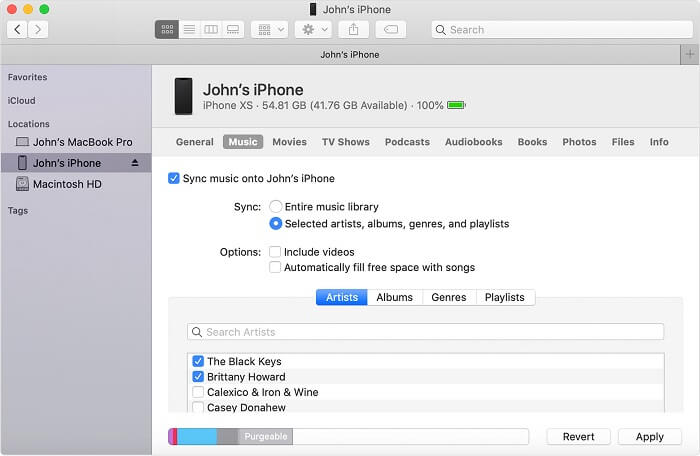
除了將現有的音樂檔從電腦傳輸到iPhone外,您還可以透過影片下載工具直接從音樂網站下載MP3到iOS裝置。
如果您想用這種方式將MP3下載到iPhone,上面介紹的iOS資料傳輸工具 — EaseUS MobiMover可以幫到您。如前所述,該軟體還有個影片下載的功能,您可以透過URL將線上音訊檔案下載到電腦或iPhone/iPad上。
使用EaseUS MobiMover下載MP3到iPhone,您可以參考如何使用YouTube影片下載工具了解更多細節。
如果您是Mac使用者,將MP3傳輸到iPhone的方式會略有不同。因為iPhone和Mac都是蘋果裝置,所以除了使用上面介紹的方法外,還有三個技巧可以將MP3放到iPhone上。
在macOS Catalina和之後的版本中,iTunes不能再把MP3放到iPhone了。相反地,Finder執行資料同步和裝置備份。因此,如果您希望將MP3從執行較新的macOS的Mac上轉移到iPhone,使用Finder是個解決辦法。
透過Finder將MP3放入iPhone:
步驟1. 使用USB傳輸線將iPhone連接到Mac,然後開啟Finder。
步驟2. 在Finder中,點擊您的裝置並切換到「音樂」標籤。
步驟3. 勾選「將音樂同步到 [裝置名稱] 上」並選擇同步「整個音樂資料庫」或「所選的藝人、專輯、類型和播放列表」。
步驟4. 查看要傳輸的MP3檔,然後點擊「套用」將音樂放入iPhone。
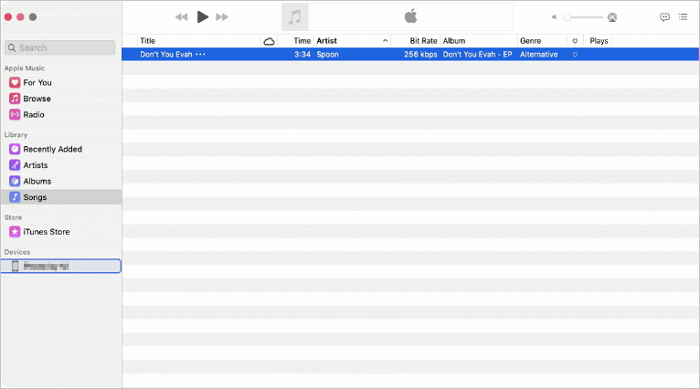
自 macOS Catalina以來,蘋果將iTunes分成了三個App,分別是Apple音樂、Podcast和Apple TV。透過音樂App您可以從Mac電腦上將MP3放到iPhone上。
透過音樂App將MP3傳輸到iPhone:
步驟1. 將iPhone連接到Mac,然後啟動Apple音樂。
步驟2. 解鎖iPhone,信任電腦。
步驟3. 確保iPhone能被Mac辨識。然後,進入Apple音樂的「歌曲」。
步驟4. 選擇要放到iPhone的MP3檔。然後將這些檔案拖放到iOS裝置。
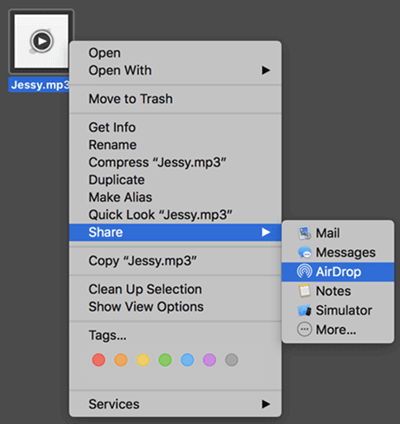
許多使用者都在問:「如何將MP3無線傳輸到iPhone?」如果您也有這樣的問題,為什麼不試試AirDrop呢?使用AirDrop,您可以在兩台iOS裝置之間分享照片、影片、音樂、聯絡人等檔案。要使用AirDrop,您需要確保iPhone和Mac都在藍牙和Wi-Fi範圍內,然後在iPhone和Mac上打開AirDrop。
透過AirDrop將MP3轉移到iPhone:
步驟1. 在Mac上找到想要導出的MP3檔案。
步驟2. 右鍵點擊檔案,選擇「分享」>「AirDrop」。
步驟3. 在彈出視窗中選擇您的iPhone。
步驟4. 在iPhone上點擊「接收」接收MP3檔案。

您也可以選擇透過AirDrop將音樂從一台iPhone分享到另一台。(注意:使用AirDrop只能傳輸歌曲資訊,而不是傳輸音樂檔本身。)
從一台iPhone AirDrop MP3到另一台iPhone:
步驟1. 兩個裝置上都開啟AirDrop。
步驟2. 進入「音樂」App,找到想要傳輸的MP3。
步驟3. 點擊「分享歌曲」,然後您會看到AirDrop按鈕。
步驟4. 按下AirDrop圖示並選擇要接收音樂的iPhone。
步驟5. 在另一台iPhone按下「接收」開始傳輸音樂到iPhone。
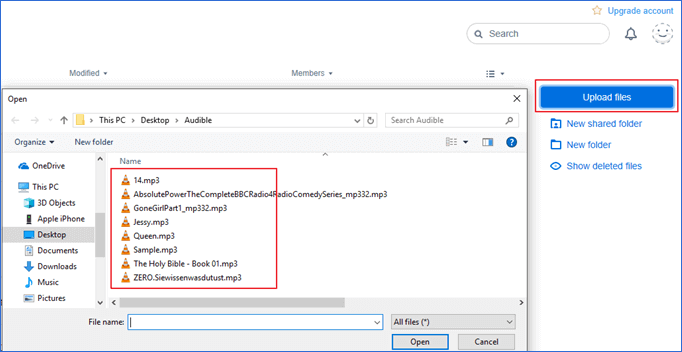
使用AirDrop傳MP3到iPhone非常方便,但有可能會碰到AriDrop無法正常運作的時候。如果無法使用AirDrop將MP3成功放入您的iOS裝置,那麼可以使用另一種方法來完成傳輸。
除了把MP3從電腦、iPhone、Android手機等其他裝置傳到iPhone外,您還可以透過在iPhone下載音樂來直接將MP3添加到iPhone。
想要在iPhone上下載MP3,您可以訂閱Apple音樂,也可以在iTunes Store購買音樂。
現在您已基本了解傳MP3到iPhone的所有方法了。您可以套用這些方法將其他格式的音訊檔放到您的iPhone,或者把音樂放到iPad/iPod Touch上。執行本文介紹的技巧來輕鬆將音樂轉移到您的iPhone。
關於將 MP3 音樂傳到 iPhone,我們整理了幾個最常被問到的問題:
1. 用 iTunes 轉移是最好的方法嗎?
當然,所有涉及產品的使用,按照官方指南是絕對正確的,但不一定是最有效的。
2. 將音樂下載到 iPhone 最有效的方法是什麼?
如果您使用 Apple Music、Spotify、KKBOX 等線上串流音樂平台,就沒有此煩惱,但有些歌可能因為版權問題無法使用,這時您可以使用 EaseUS Mobi Mover 來協助,只要三步驟即可輕鬆傳輸音樂。
相關文章
MobiMover:將檔案從 iPhone 傳輸到電腦的簡單易用軟體
![]() Gina/2024-07-31
Gina/2024-07-31
![]() Gina/2025-09-01
Gina/2025-09-01
MobiMover:完全免費的軟體,可將電腦照片傳輸到 iPhone
![]() Agnes/2024-07-31
Agnes/2024-07-31
如何在 Mac 或電腦上透過 4 種方式存取 iPhone 檔案
![]() Gina/2024-07-31
Gina/2024-07-31